Konfiguration und Optimierung der MySQL-Datenbankeinstellungen in ServBay
ServBay enthält eine integrierte MySQL-Datenbank und bietet flexible Optionen zur Konfiguration, mit denen Entwickler die Einstellungen individuell an die Anforderungen ihrer Projekte anpassen können. In diesem Artikel erfahren Sie detailliert, wie Sie die MySQL-Einstellungen in ServBay anpassen – inklusive empfohlener Vorgehensweise per Benutzeroberfläche, Speicherort der Konfigurationsdateien sowie häufig genutzter Einstellungsmöglichkeiten.
Je nach installierter MySQL-Version befinden sich die zugehörigen Konfigurations- und Datenbankdateien üblicherweise in speziellen Unterverzeichnissen im ServBay-Installationsverzeichnis (standardmäßig /Applications/ServBay).
Wichtiger Hinweis
ServBay verwaltet die meisten Konfigurationen seiner Pakete und Dienste über die grafische Benutzeroberfläche (UI). Wir empfehlen dringend, Änderungen an den Einstellungen ausschließlich über die ServBay-UI vorzunehmen. ServBay generiert und verwaltet die Konfigurationsdateien automatisch. Direkte, manuelle Änderungen an den Konfigurationsdateien könnten bei Updates oder Neustarts von ServBay überschrieben und Ihre Anpassungen verloren gehen. Manuelle Änderungen sind nur für temporäre Tests oder Debugging gedacht.
Änderungen über die ServBay-Benutzeroberfläche vornehmen (Empfohlen)
ServBay stellt eine leistungsstarke grafische Verwaltungsoberfläche bereit, über die Entwickler wichtige Konfigurations-Parameter direkt anpassen können. Änderungen über die UI werden automatisch übernommen und sind nach dem Speichern sofort wirksam. So wird der Prozess erheblich vereinfacht und Fehler durch manuelles Editieren von Konfigurationsdateien vermieden.
Um MySQL-Einstellungen anzupassen, öffnen Sie die ServBay-Anwendung und wählen im linken Navigationsmenü Datenbanken -> MySQL aus. Wählen Sie dann die MySQL-Version, die Sie konfigurieren möchten.
Im grafischen Editor können Sie zahlreiche wichtige Optionen einsehen und anpassen:
- Standard-Benutzer und Passwort: Sie finden hier den standardmäßig von ServBay generierten MySQL-Benutzernamen (meist
root) und das zugehörige Passwort. - Bind-Adresse (
bind-address) und Port (port): Standardmäßig auf0.0.0.0:3306gesetzt, d.h. MySQL lauscht auf allen verfügbaren Netzwerkschnittstellen am Port 3306. Bei Bedarf können Sie die Adresse auf127.0.0.1ändern, um Zugriffe nur lokal zuzulassen, oder auch den Port wechseln, falls andere Dienste in Konflikt stehen. - Slow Query Log (Langsame-Abfragen-Log): Ermöglicht die einfache Aktivierung des Logs für langsame SQL-Abfragen und dient der Identifizierung ineffizienter SQL-Statements.
- Maximale Verbindungen (
max_connections): Legen Sie die maximale Anzahl gleichzeitiger Datenbankverbindungen fest. - Maximale Paketgröße (
max_allowed_packet): Definiert, wie groß ein Datenpaket an den Server maximal sein darf; beeinflusst die maximal verarbeitbare Größe von SQL-Statements oder einzelnen Datenzeilen. - Weitere gängige Einstellungen: Die UI bietet meist noch eine Auswahl weiterer typischer Konfigurationsoptionen zur individuellen Anpassung.
Nach Ihren Anpassungen klicken Sie auf Speichern am unteren Rand des Editors. ServBay übernimmt Ihre Änderungen automatisch und startet bei Bedarf den MySQL-Dienst neu, damit alles sofort wirksam wird.
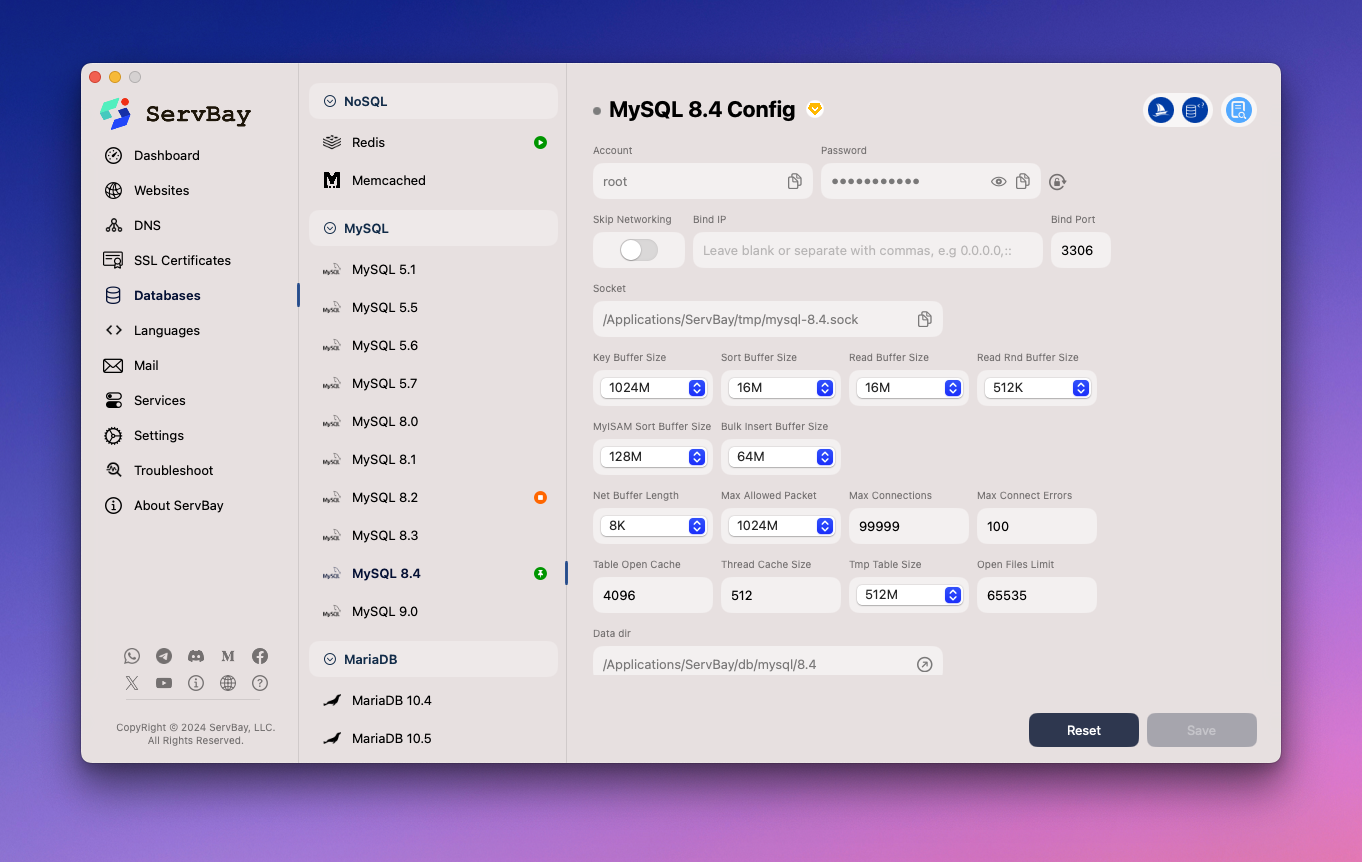
Hinweis: Manuelles Bearbeiten der MySQL-Konfigurationsdatei (Nicht empfohlen)
Obwohl es nicht empfohlen wird, kann es für fortgeschrittenes Debugging oder temporäre Änderungen sinnvoll sein, den Speicherort der MySQL-Konfigurationsdateien von ServBay zu kennen.
WARNING
Nochmals zur Erinnerung: Das manuelle Editieren von von ServBay automatisch generierten Konfigurationsdateien ist nicht empfohlen. Änderungen können von der ServBay-UI oder bei späteren Updates überschrieben werden. Für dauerhafte Anpassungen greifen Sie bitte bevorzugt auf die grafische Oberfläche zurück. Manuelle Anpassungen sind nur für Tests gedacht.
Übersicht
In ServBay sind die MySQL-Konfigurationsdateien versionsbasiert organisiert. Sie finden diese Dateien im ServBay-Installationsverzeichnis unter spezifischen Pfaden.
Speicherort der Konfigurationsdatei
Die Hauptkonfigurationsdatei von MySQL, my.cnf, befindet sich standardmäßig unter:
my.cnf:/Applications/ServBay/etc/mysql/<version>/my.cnf
Dabei steht <version> für die von Ihnen installierte MySQL-Version, wie etwa 8.0 oder 9.0.
my.cnf
Die my.cnf ist die zentrale Server-Konfigurationsdatei und enthält zahlreiche Parameter, die das Verhalten des Datenbankservers beeinflussen.
Beispiel für typische Konfigurationen
Nachfolgend einige Beispiele verbreiteter Einstellungen in der Datei my.cnf, jeweils mit kurzer Erläuterung. Beachten Sie: Diese Beispiele dienen nur zur Illustration – bearbeiten Sie die Datei stets mit Bedacht.
Bind-Adresse anpassen (
bind-address): Steuert, auf welchem Netzwerk-Interface MySQL lauscht.0.0.0.0bedeutet auf allen Schnittstellen,127.0.0.1beschränkt auf das lokale Loopback-Interface.ini[mysqld] bind-address = 0.0.0.01
2Portnummer ändern (
port): Legt den Netzwerkport für eingehende Verbindungen fest (Standard:3306).ini[mysqld] port = 33061
2Maximale Verbindungen setzen (
max_connections): Definiert die maximale Zahl gleichzeitiger Client-Verbindungen. Passen Sie diesen Wert an die Anwendungsanforderungen an.ini[mysqld] max_connections = 2001
2InnoDB Buffer-Pool-Größe anpassen (
innodb_buffer_pool_size): Bestimmt die Größe des Speichers, den die InnoDB-Engine zum Puffern von Daten und Indizes nutzt. Dieser Wert hat großen Einfluss auf die Performance und wird meist auf 50%-70% des verfügbaren RAM gesetzt.ini[mysqld] innodb_buffer_pool_size = 256M1
2Pfad der Fehlerprotokolldatei ändern (
log_error): Definiert den Speicherort für das Fehlerprotokoll, das Start-, Laufzeitfehler und Warnungen dokumentiert.ini[mysqld] log_error = /Applications/ServBay/logs/mysql/error.log1
2Slow Query Log aktivieren (
slow_query_log): Nach Aktivierung protokolliert MySQL alle Abfragen, deren Ausführungszeit den unterlong_query_timegesetzten Wert überschreitet, zur Analyse von Performanceproblemen.ini[mysqld] slow_query_log = 1 slow_query_log_file = /Applications/ServBay/logs/mysql/slow.log long_query_time = 2 # In Sekunden: Loggt Abfragen, die mehr als 2 Sekunden dauern1
2
3
4Zeichensatz und Sortierung anpassen (
character-set-server,collation-server): Bestimmt den Standard-Zeichensatz und die Kollation des Servers.utf8mb4ist empfohlen; er unterstützt den vollständigen Unicode-Bereich inklusive Emojis.ini[mysqld] character-set-server = utf8mb4 collation-server = utf8mb4_unicode_ci1
2
3
Nach manuellen Änderungen: Neustart erforderlich
Wenn Sie ein manuelles Update (nur für temporäre Tests!) durchgeführt haben, müssen Sie den MySQL-Dienst neu starten, damit die Änderungen wirksam werden.
MySQL-Dienst neu starten
Nach jeder Änderung der MySQL-Konfiguration – egal ob per UI oder im Konfigurationsfile – ist ein Neustart des Dienstes erforderlich, damit die neuen Einstellungen übernommen werden.
Neustart über die ServBay-Benutzeroberfläche
- Öffnen Sie die ServBay-UI.
- Navigieren Sie im linken Menü zu Pakete.
- Suchen Sie in der Packageliste die gewünschte MySQL-Version und klicken Sie auf Neustart.
Neustart per servbayctl-Kommandozeilen-Tool
Alternativ bietet ServBay das Kommandozeilentool servbayctl für das schnelle Management von Diensten.
Öffnen Sie dafür das Terminal und geben Sie folgenden Befehl ein (ersetzen Sie 9.0 durch Ihre verwendete MySQL-Version):
bash
servbayctl restart mysql 9.01
Häufig gestellte Fragen (FAQ)
F: Ich habe die Datei
my.cnfmanuell geändert. Warum greifen meine Einstellungen nicht?A: Stellen Sie sicher, dass Sie nach der Änderung den MySQL-Dienst neu gestartet haben. Beachten Sie auch, dass Ihre Anpassungen überschrieben werden können, wenn ServBay im Hintergrund die Konfiguration neu generiert – z.B. durch die UI oder interne Prozesse. Wir empfehlen ausdrücklich die Konfiguration ausschließlich über die ServBay-UI vorzunehmen.
F: Nach meinen Änderungen startet MySQL nicht mehr. Was tun?
A: Häufig liegt dies an einem Syntaxfehler in der bearbeiteten Konfigurationsdatei. Überprüfen Sie die Datei
my.cnfgenau auf Fehler. Einen weiteren Hinweis liefern die Fehlermeldungen im MySQL-Log (/Applications/ServBay/logs/mysql/error.log– Pfad kann abweichen). Gelingt die Problembehebung nicht, entfernen Sie Ihre manuellen Änderungen und stellen durch die UI den Ausgangszustand wieder her.F: Ich habe das root-Passwort für ServBay MySQL vergessen. Was nun?
A: Das aktuelle MySQL-root-Passwort finden Sie auf der MySQL-Konfigurationsseite in der ServBay-UI. Für das Zurücksetzen des Passworts bieten neuere Versionen von ServBay meist eine dedizierte Funktion in der UI, mit der Sie sämtliche root-Passwörter (MySQL, MariaDB, PostgreSQL) zurücksetzen können. Details dazu finden Sie in der ServBay-Dokumentation zum Datenbank-Passwortmanagement.
Fazit
Die Konfiguration der MySQL-Datenbank in ServBay ist äußerst flexibel. Wir empfehlen ausdrücklich den Einsatz der grafischen Benutzeroberfläche von ServBay – damit sind Konfigurationsänderungen dauerhaft, transparent und sicher. Das manuelle Bearbeiten der Datei /Applications/ServBay/etc/mysql/<version>/my.cnf kann zur Orientierung nützlich sein, sollte jedoch nicht die Standardmethode für langfristige Einstellungen sein. Denken Sie immer daran, den MySQL-Dienst nach jeder Anpassung neu zu starten, damit Ihre Änderungen Wirkung zeigen. Mit dem Wissen um die wichtigsten Parameter lässt sich die MySQL-Leistung für Ihre Entwicklungsumgebung in ServBay optimal anpassen.

